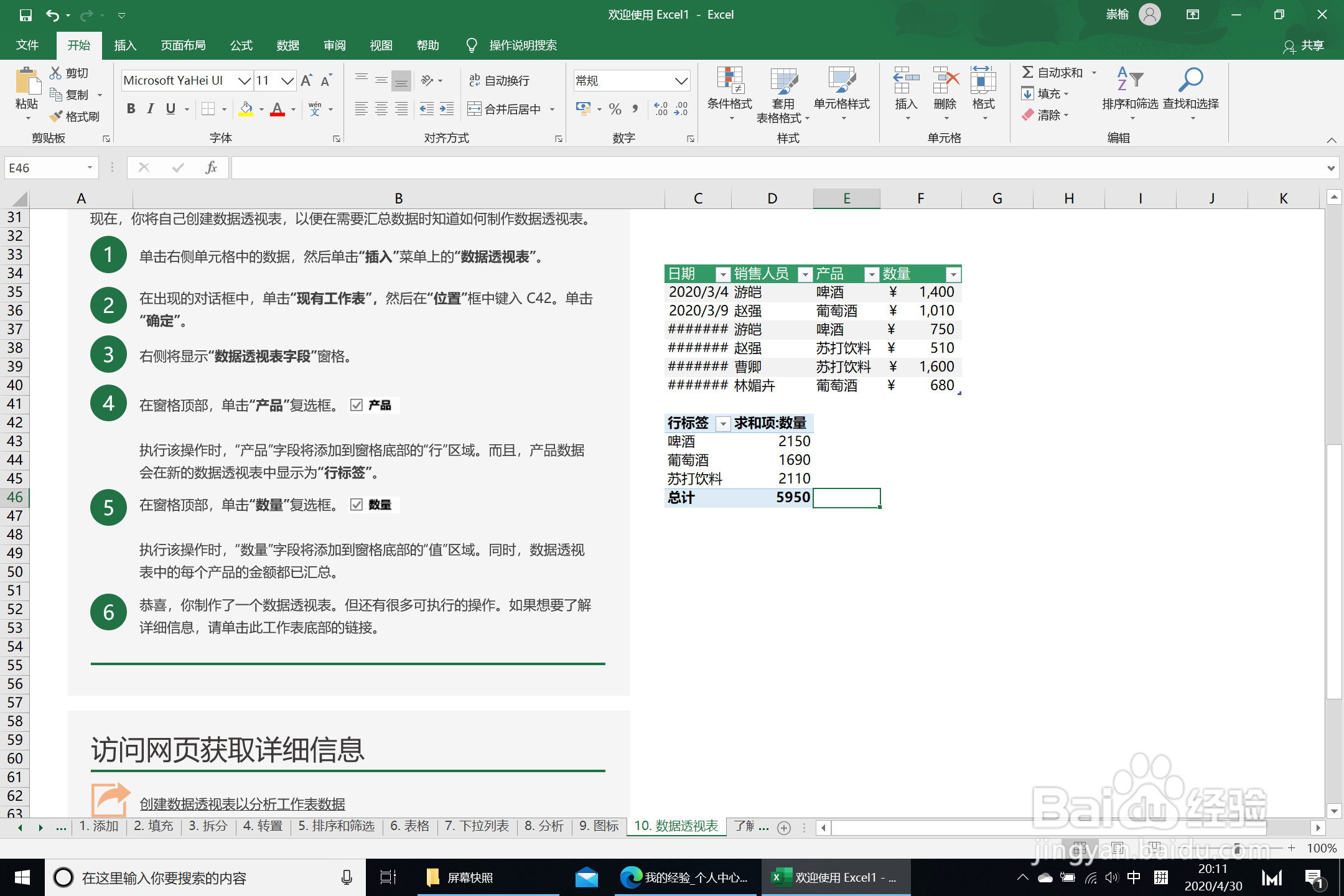excel创建数据透视表
1、单击右侧单元格中的数据,然后单击“插入”菜单上的“数据透视表”。

2、在出现的对话框中,单击“现有工作表”,然后在“位置”框中键入 C42。单击“确定”。
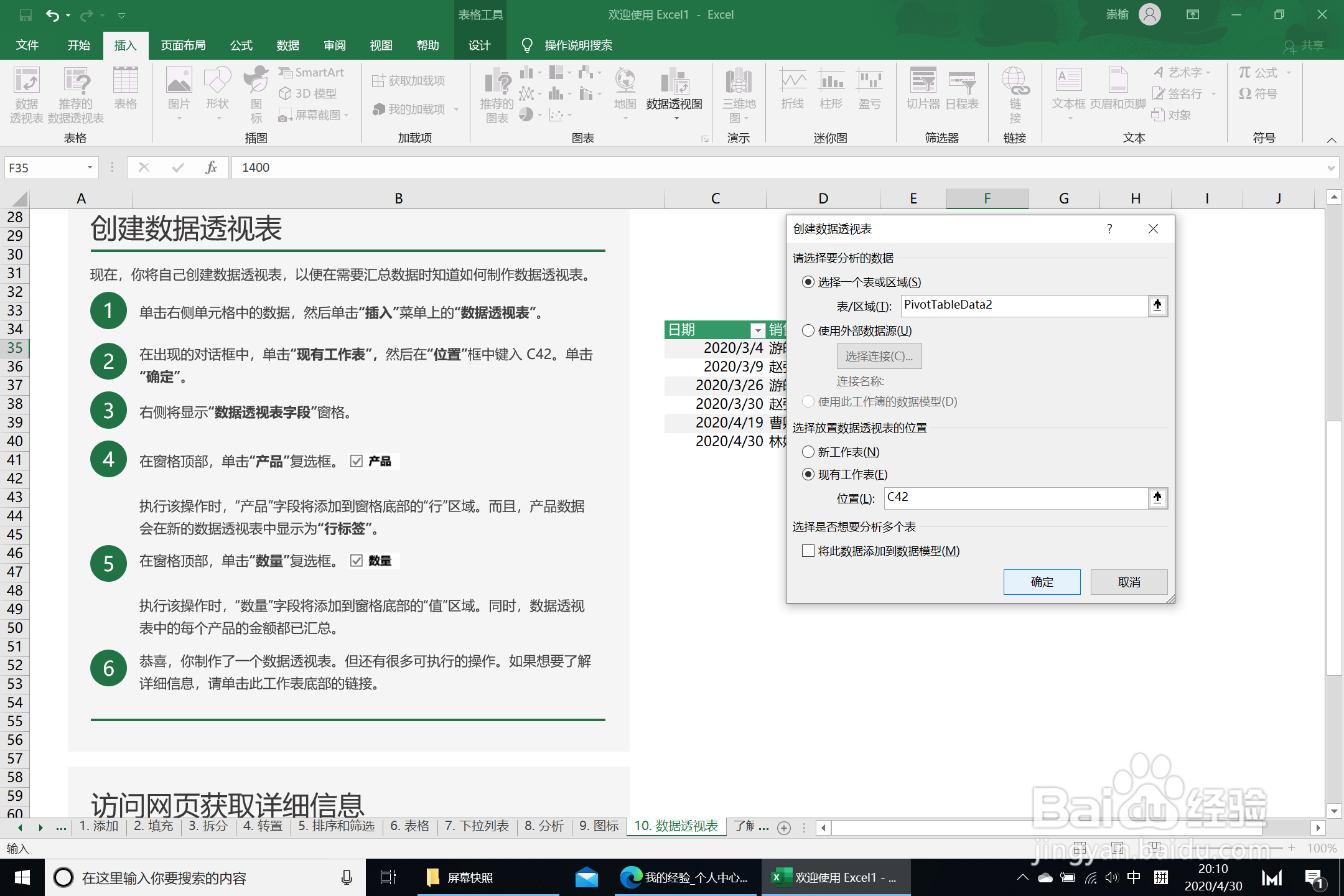
3、右侧将显示“数据透视表字段”窗格。
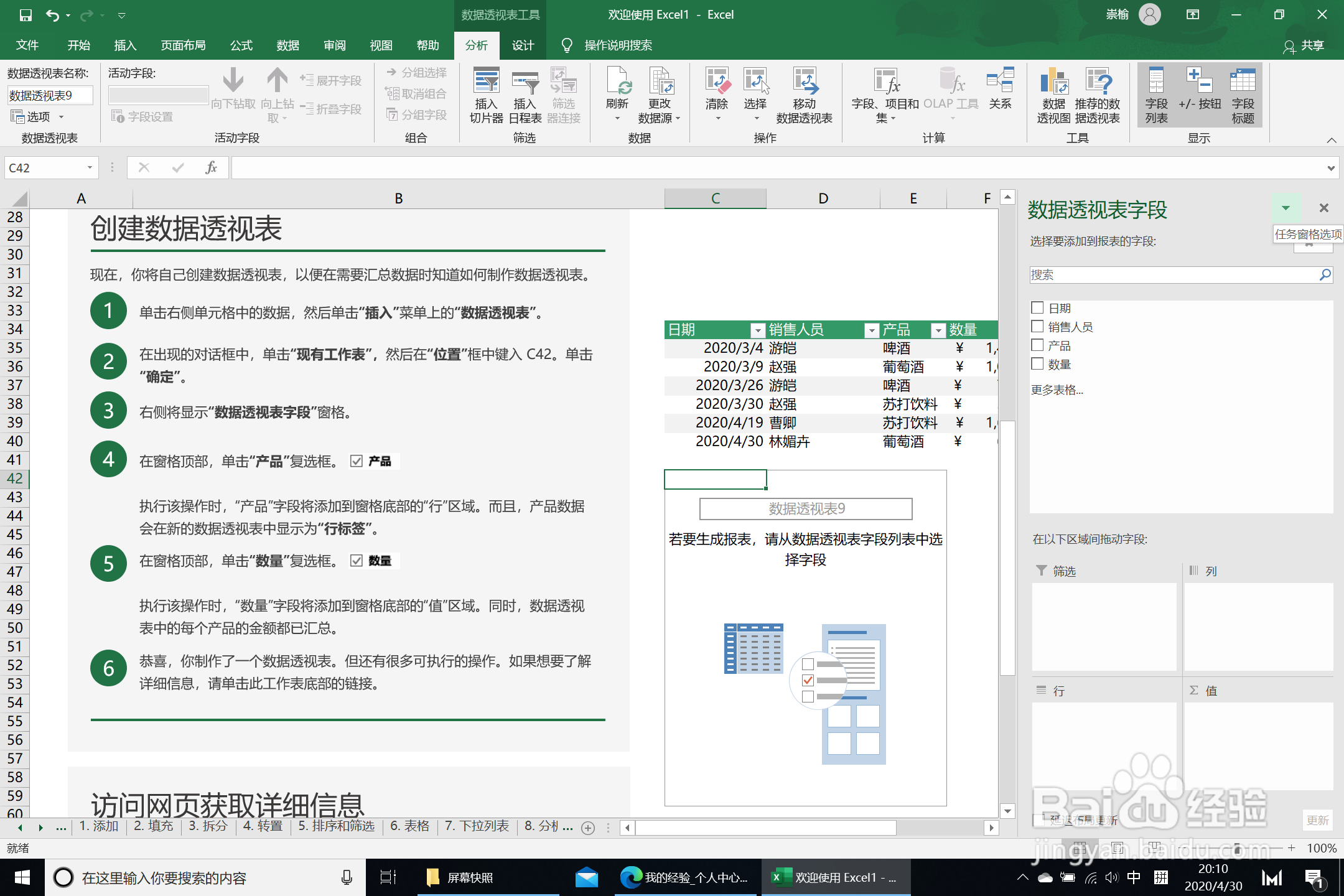
4、在窗格顶部,单击“产品”复选框。 执行该操作时,“产品”字段将添加到窗格底部的“行”区域。而且,产品数据会在新的数据透视表中显示为“行标签”。


5、在窗格顶部,单击“数量”复选框。 执行该操作时,“数量”字段将添加到窗格底部的“撕良滤儆值”区域。同时,数据透视表中的每个产品的金额都已汇总。


6、恭喜,你制作了一个数据透视表。但还有很多可执行的操作。如果想要了解详细信息,请单击此工作表底部的链接。